Samsungのスマホをもっとつまらなく見せる7つの簡単な方法

高価なSamsung Galaxyを、市場に出回っている他のスマートフォンと全く同じ見た目にする必要はありません。少し手を加えるだけで、より個性的でスタイリッシュ、そして個性的なスマートフォンに仕上げることができます。
この記事では、QuanTriMang が iPhone のデフォルトのブラウザとメール リーダーを変更する方法を説明します。
これは、iOS 14 およびiPadOS 14以降の注目すべき変更点です。これまで、Apple は iPhone および iPad ユーザーがデフォルトの電子メール ブラウザを内蔵のメール アプリケーションに変更することを許可しておらず、Web ブラウザは Safari を使用する必要がありました。
つまり、メールの受信、送信、作成、リンクを開くなどのタスクは、これまでのようにメールやSafariアプリケーションを使用する必要がなくなり、オペレーティング システムを経由してサードパーティ アプリケーションで実行されることになります。
iPhoneでデフォルトのブラウザとメールを変更する方法を簡単に紹介
iOS で好みの Web ブラウザ アプリをデフォルトとして設定するには、次の手順に従います。
ステップ 1 : 「設定」に移動し、下にスクロールしてiPhone にインストールされているブラウザをクリックします。たとえば、ここでは Chrome を選択します。
ステップ 2: 「デフォルトのブラウザ アプリ」をクリックし、デフォルトとして設定するブラウザを選択します。
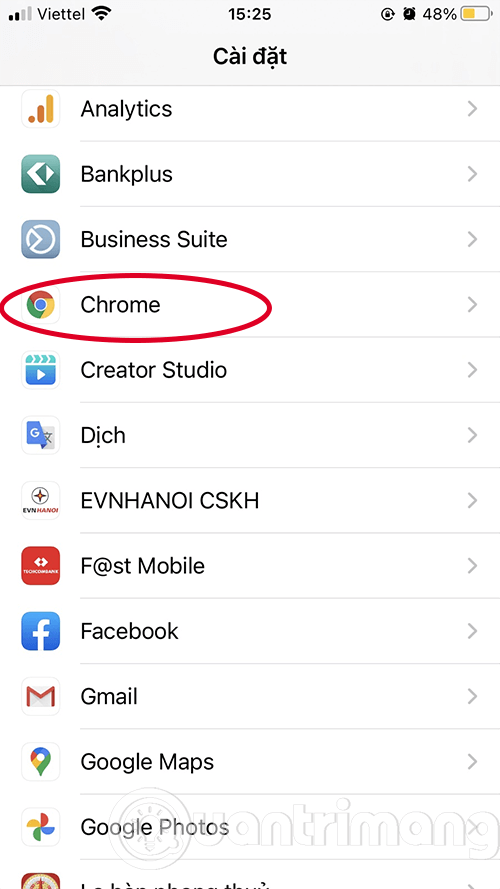
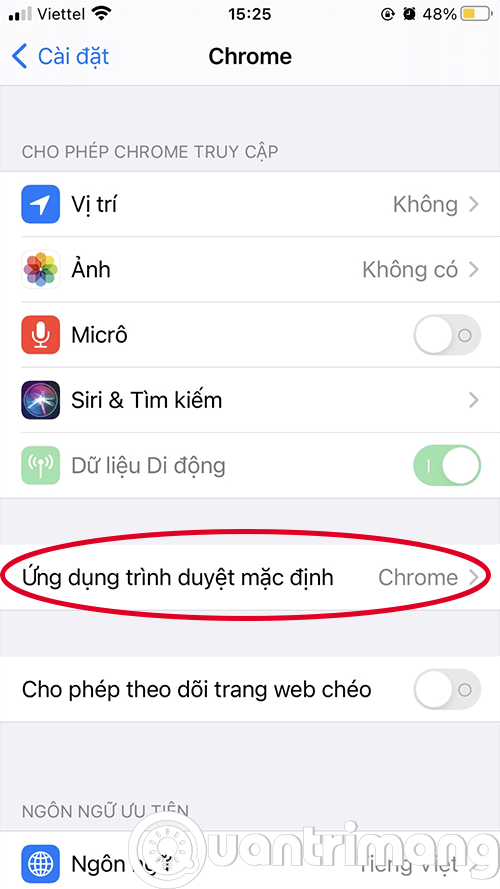

必要なアプリが表示されない場合は、アプリの開発者がこの機能をまだサポートしていない可能性があります。 Google Chrome や Microsoft Edge などの Web ブラウザはすでにこの機能をサポートしています。
iOS で好みのメール ブラウザをデフォルトとして設定するには、次の手順に従います。
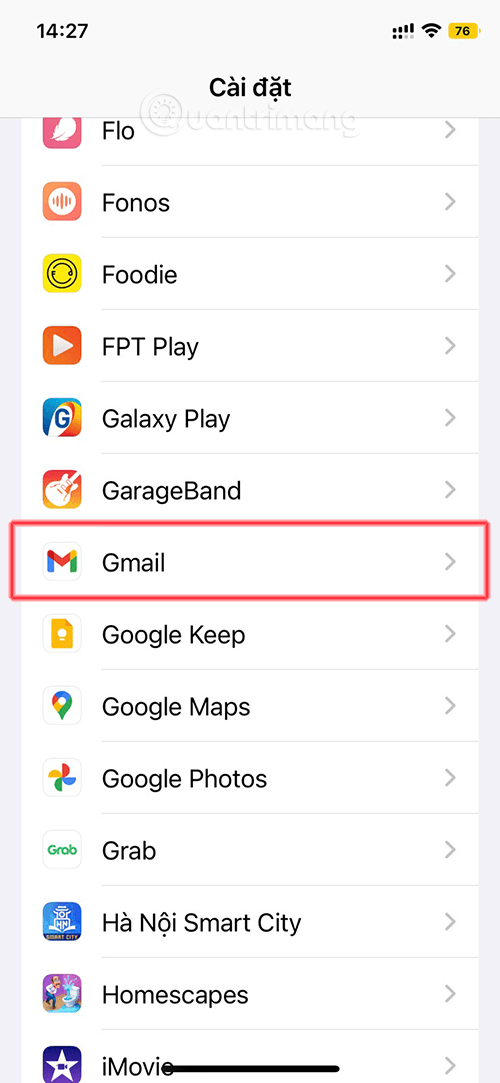
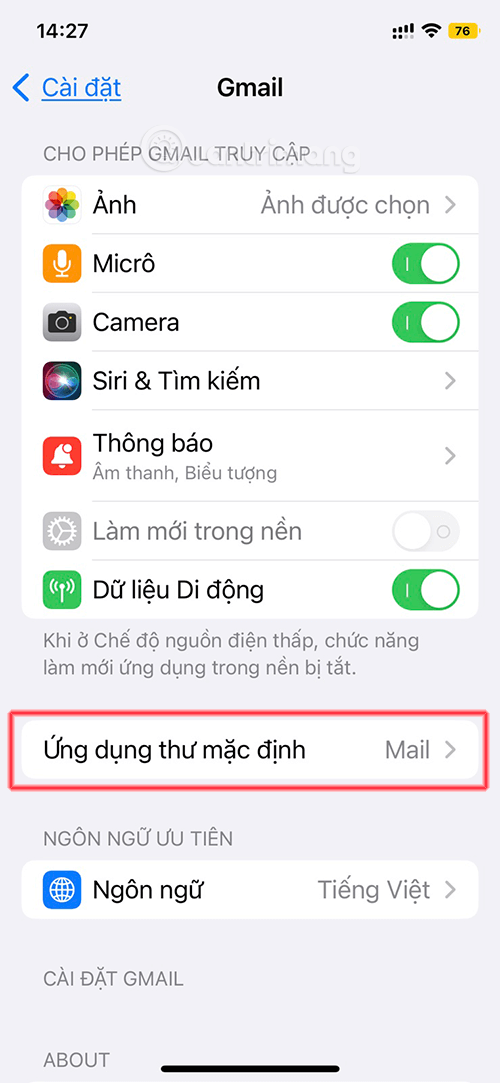
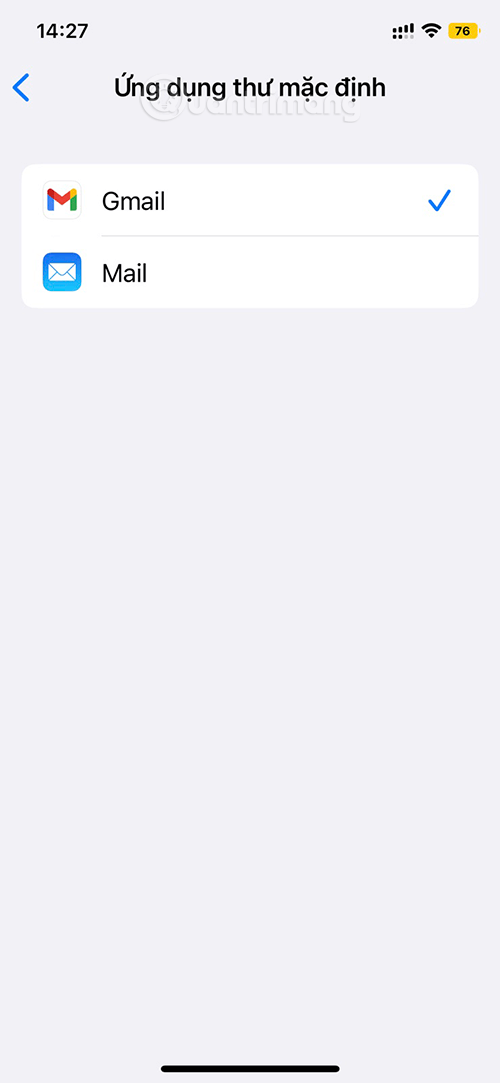
デフォルトのメールアカウントを設定する
メール アプリでデフォルトのメール アカウントを設定するには、次の手順を実行します。
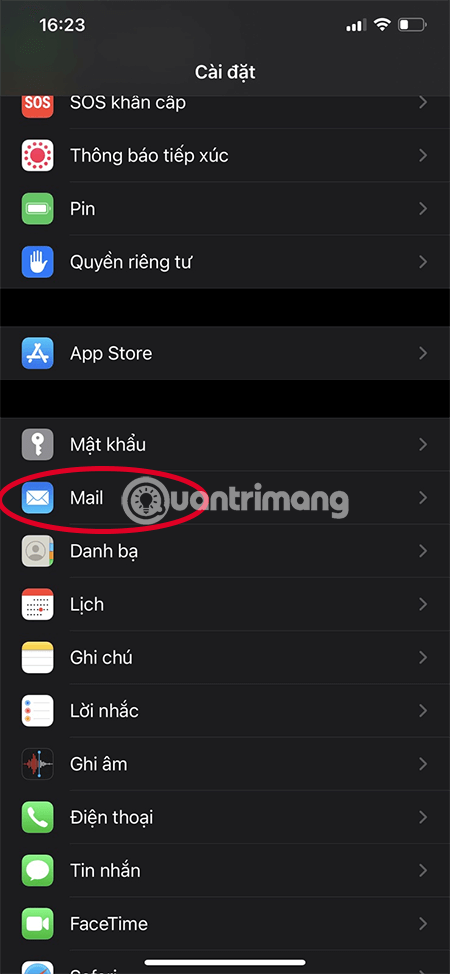
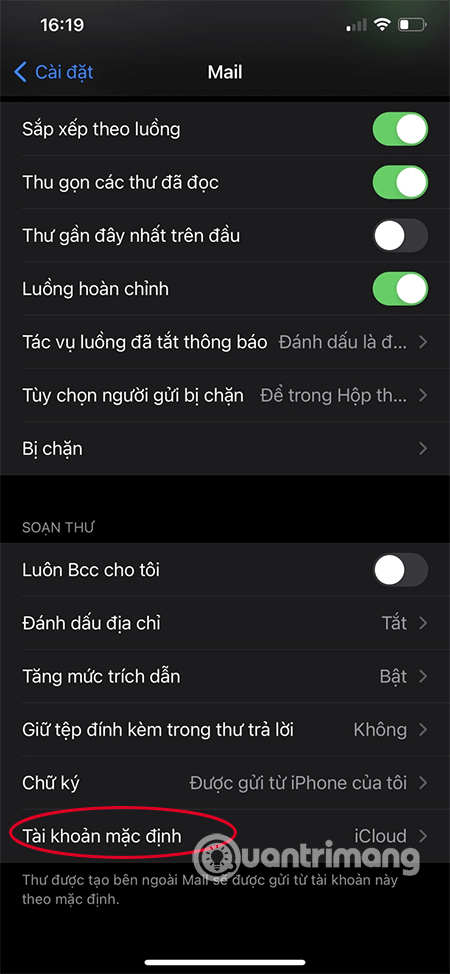
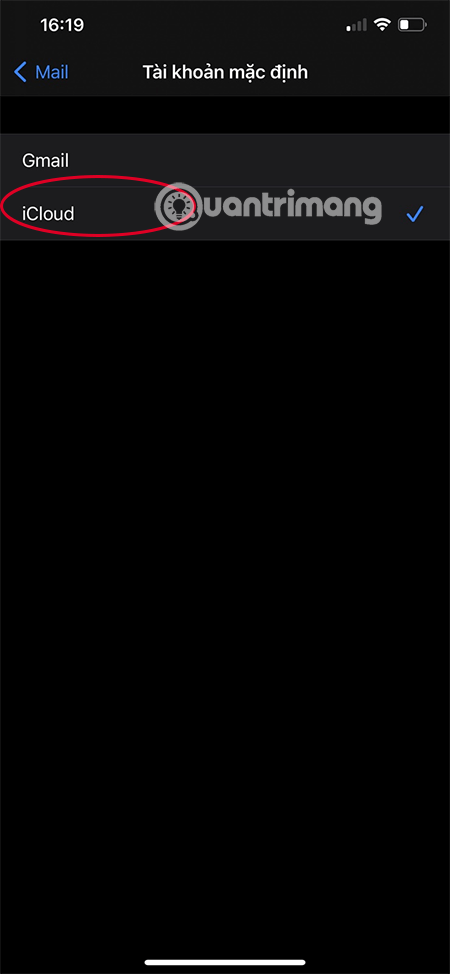
Web ブラウザと同様に、開発者によってまだサポートされていない電子メール アプリケーションがいくつかあります。したがって、できることは、辛抱強く今後のアップデートを待つことだけです。これは iOS 14 の新機能なので、ほとんどのメール アプリがすぐにサポートするはずです。
iOS 14 でデフォルトのメール アプリと Web ブラウザーを設定するのはとても簡単です。
参照:
高価なSamsung Galaxyを、市場に出回っている他のスマートフォンと全く同じ見た目にする必要はありません。少し手を加えるだけで、より個性的でスタイリッシュ、そして個性的なスマートフォンに仕上げることができます。
iOS に飽きて、最終的に Samsung の携帯電話に切り替えましたが、その決定に後悔はありません。
ブラウザ上のAppleアカウントのウェブインターフェースでは、個人情報の確認、設定の変更、サブスクリプションの管理などを行うことができます。しかし、さまざまな理由でサインインできない場合があります。
iPhone で DNS を変更するか、Android で DNS を変更すると、安定した接続を維持し、ネットワーク接続速度を向上させ、ブロックされた Web サイトにアクセスできるようになります。
「探す」機能が不正確になったり、信頼できなくなったりした場合は、いくつかの調整を加えることで、最も必要なときに精度を高めることができます。
携帯電話の最も性能の低いカメラがクリエイティブな写真撮影の秘密兵器になるとは、多くの人は予想していなかったでしょう。
近距離無線通信は、デバイス同士が通常数センチメートル以内の近距離にあるときにデータを交換できる無線技術です。
Appleは、低電力モードと連動して動作する「アダプティブパワー」を導入しました。どちらもiPhoneのバッテリー寿命を延ばしますが、その仕組みは全く異なります。
自動クリックアプリケーションを使用すると、ゲームをプレイしたり、デバイスで利用可能なアプリケーションやタスクを使用したりするときに、多くの操作を行う必要がなくなります。
ニーズに応じて、既存の Android デバイスで Pixel 専用の機能セットを実行できるようになる可能性があります。
修正には必ずしもお気に入りの写真やアプリを削除する必要はありません。One UI には、スペースを簡単に回復できるオプションがいくつか含まれています。
スマートフォンの充電ポートは、バッテリーを長持ちさせるためだけのものだと、多くの人が考えています。しかし、この小さなポートは、想像以上にパワフルです。
決して効果のない一般的なヒントにうんざりしているなら、写真撮影の方法を静かに変革してきたヒントをいくつか紹介します。
新しいスマートフォンを探しているなら、まず最初に見るのは当然スペックシートでしょう。そこには、性能、バッテリー駆動時間、ディスプレイの品質などに関するヒントが満載です。
他のソースからiPhoneにアプリケーションをインストールする場合は、そのアプリケーションが信頼できるものであることを手動で確認する必要があります。確認後、アプリケーションはiPhoneにインストールされ、使用できるようになります。












